Legitieme e-mails tegen houden van markeren als spam

E-maildiensten classificeren berichten automatisch als 'spam' als ze er als spam uitzien. En over het algemeen doen ze het redelijk goed. Maar die filters zijn niet perfect, en af en toe zie je mogelijk berichten die je wilt laten worden verzonden naar de spammap.
We zullen een paar tips voor de meest populaire e-maildiensten bespreken, maar er is een tip die zou moeten werken met slechts over elke service die er is. Om ervoor te zorgen dat e-mails van een specifieke afzender niet naar spam worden verzonden, voegt u het e-mailadres van die afzender toe aan uw contacten of adresboek. Als u ze als contactpersoon hebt, moeten de meeste e-mailservices weten dat u berichten van hen wilt ontvangen en zullen ze niet als spam worden gemarkeerd.
Er zijn echter nog enkele andere tips om berichten als legitiem te markeren in Gmail, Outlook en Yahoo.
Gmail
Open in Gmail de e-mail die naar spam is verzonden. Als u het nog niet uit uw Spam-map hebt verwijderd, klikt u op de knop "Geen spam" bovenaan de e-mail.
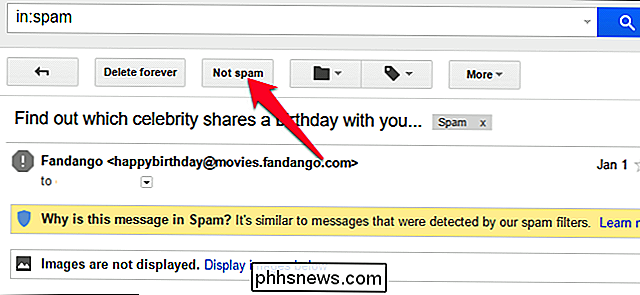
U kunt ook, zoals eerder vermeld, die afzender toevoegen aan uw contacten. Hiertoe klikt u op de menuknop in de rechterbovenhoek van de e-mail en selecteert u "Toevoegen [Naam] aan lijst met contactpersonen".
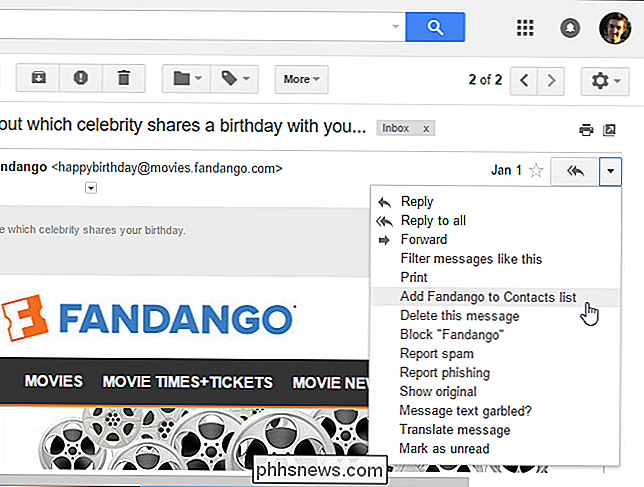
Microsoft Outlook
In het bureaubladprogramma van Microsoft Outlook (niet te verwarren met Outlook. com, hieronder beschreven), is er een speciale optie die voorkomt dat e-mails worden gemarkeerd als spam. Klik op de knop 'Ongewenst' in het gedeelte Verwijderen op het lint en selecteer 'Nooit verzender blokkeren'.
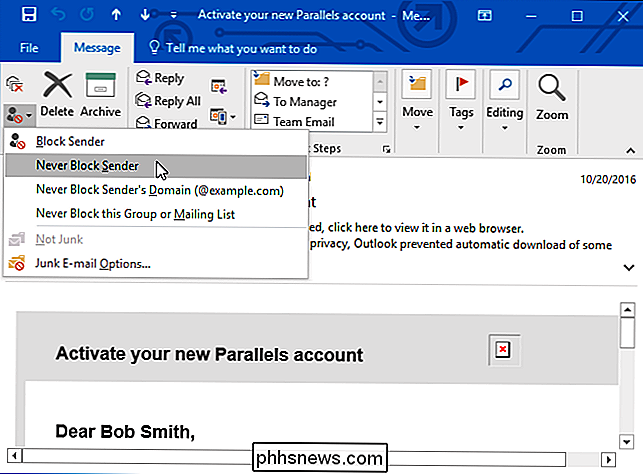
Outlook.com
Outlook.com beschouwt e-mails van uw contactpersonen als belangrijk, zodat u eenvoudig een e-mailadres kunt toevoegen naar uw contacten en e-mails van die afzender mogen in de toekomst niet als spam worden gemarkeerd.
Klik hiervoor op een e-mail van die afzender en zoek het e-mailadres van de afzender boven aan de e-mail. Klik erop en klik vervolgens op de knop "Toevoegen". Voer de gewenste informatie voor de contactpersoon in en klik vervolgens op "Opslaan" om het e-mailadres toe te voegen aan uw contacten.
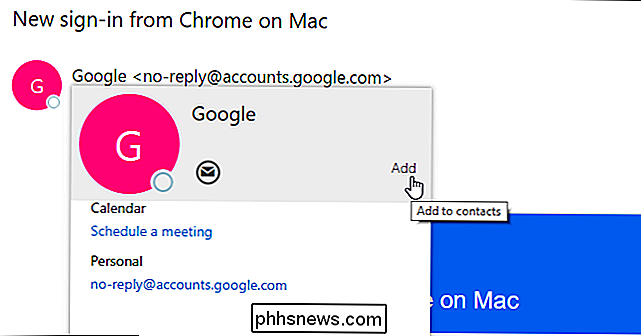
Hoewel Outlook.com e-mails van uw contactpersonen prioriteit zal geven, kan het nog steeds spamberichten verzenden als ze er ongewoon spamachtig uitzien. Als e-mails doorgeleid blijven naar uw spam, zelfs nadat u het e-mailadres aan uw contacten hebt toegevoegd, kunt u het spamfilter volledig opheffen met de lijst "Veilige afzenders".
Klik hiervoor in de rechterbovenhoek op het tandwielmenu van de Outlook.com-website en klik vervolgens op "Opties". Klik op de optie "Veilige afzenders" onder Ongewenste e-mail en voeg hier het e-mailadres van de afzender toe aan de lijst.
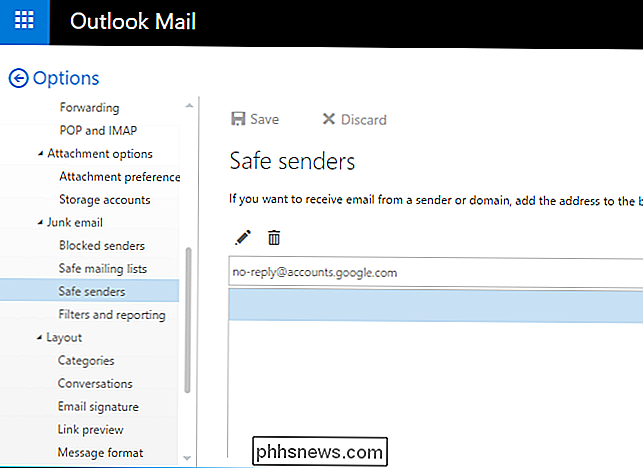
Yahoo! Mail
In Yahoo! Mail, voeg een afzender toe aan je contacten en de e-mails worden in de toekomst niet meer naar spam verzonden.
Open hiervoor een e-mail van die afzender, klik op het e-mailadres van de afzender bovenaan de e-mail, muis over het menu "..." onder aan de pop-up en klik op "Toevoegen aan contacten". Voer de gewenste informatie voor het contact in en klik op "Opslaan".

Nogmaals, voor services en e-mailclients die hier niet worden vermeld, kunt u bijna altijd voorkomen dat e-mails worden verzonden naar spam door simpelweg de afzender toe te voegen aan uw adresboek of contactpersonen .
Als er een optie is om te markeren als "Geen spam", "Verwijderen van spam" of iets dergelijks, kunt u daar ook altijd op klikken. Het is echter over het algemeen beter om een afzender toe te voegen aan uw contacten. Dat is een duidelijker signaal naar uw e-mailservice dat u e-mails van die afzender wilt zien.
Afbeelding in beeld: devon / Bigstock .

Hoe u uw Amazon-account kunt beveiligen
Als u op mij lijkt (en bijna iedereen die ik ken), doet u veel winkelen op Amazon. Cadeaus kopen? Amazon. Huishoudelijke artikelen? Amazon. Elektronica? Amazon. Maar omdat het zo omvattend is, is het ook iets dat je extra wilt beschermen. GERELATEERD: Hoe je je Gmail- en Google-account kunt beveiligen De kans is groot dat je ten minste één creditcard hebt , uw thuisadres en telefoonnummer opgeslagen op uw Amazon-account.

Waarom is de dialoog zo stil op mijn HDTV?
We zijn er allemaal geweest: de personages op het scherm praten en het is veel te stil, zodat u het volume alleen maar harder laat springen door een luide explosie twee seconden later. Waarom is de dialoog zo stil en wat kun je doen om het op te lossen? Lees verder terwijl we u laten zien hoe u wilde schommelingen in tv-audio-uitvoer kunt temmen.



